
Fab Village Project #3
こんにちは、大川です。
この記事は、私がFab Villageプロジェクトに参加し、それらを通じて得た
学びや制作したモノについて記録していくものです。
今回はFab-Practiceの第3回MTGについて紹介していきます。
前回の記事でも書きましたが、このプロジェクトはMITのFab-Academyで行われる講習方法を踏襲して進めています。
今回も構成は、前半にReview、後半にLectureを行いました。
今回は主にLectureで行ったことに着目して紹介していきたいと思います。
Lecture
今回Lectureの内容は、Computer-Aided Design、その中でもRhinocerosの取扱い方についてです。
Lectureの内容は基礎的なものであり、主に初学者向けのコンテンツとなっています。その理由は京北のチームの方々が実際に今後デジタルファブリケーション機器を導入した後、自ら機器を操り活動をしていくことができるようにするためです。
そのためこれまでのLectureでは、学生の中にはもう既に会得しているスキルが大半であり消化不良の人もいました。そこで今回からは方法を変え、学生が京北のチームメンバーに教えていくことにしました。
Rhinoceros
今回はRhinocerosの基本的な操作方法についてLectureをしました。
Rhinocerosは3次元CADソフトウェアです。継続的に使うにはライセンスが必要となりますが、登録すると90日間無料で使うことができます。
今回はRhinocerosの2Dの操作方法について学んでいきました。
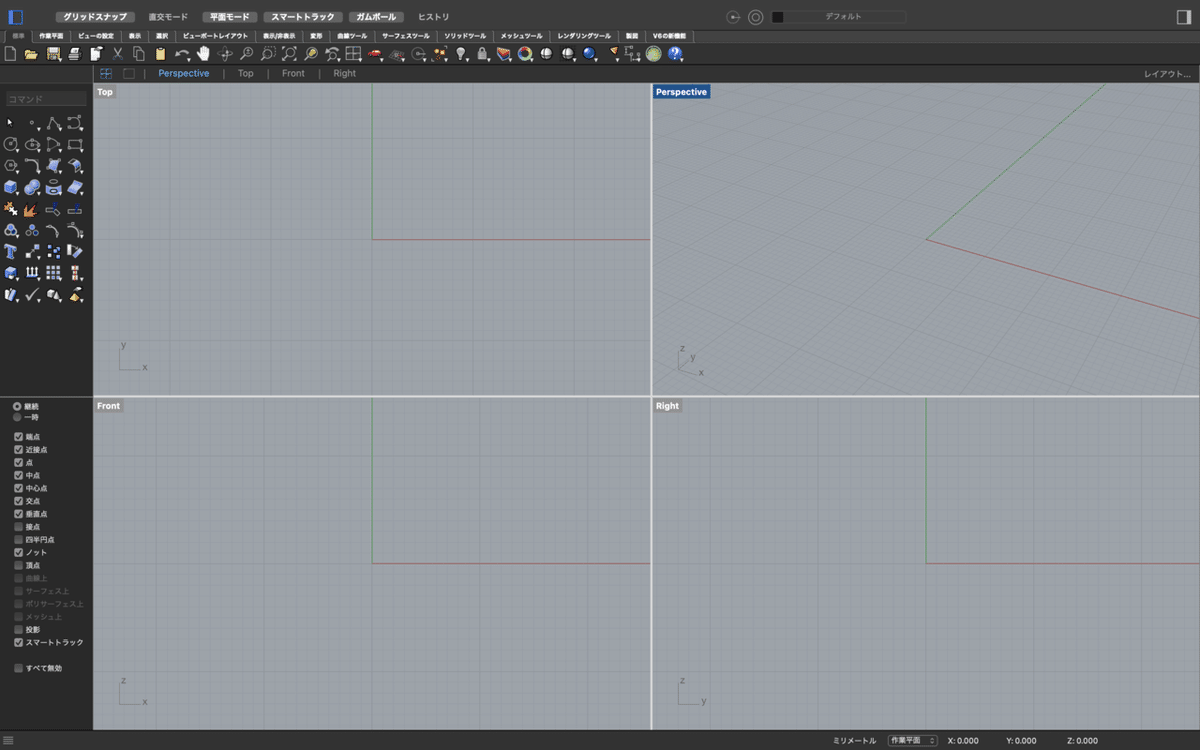
Rhinocerosの基本画面はこのようになっています。左側に並んでいるアイコンを選ぶ、もしくはコマンドを打ち込んで操作をし、モデリングを行っていきます。
Command
2Dの基本的なコマンドは以下の通りです。このコマンドを使いこなすことができればある程度のcomputer-aided designは可能です。
2D CAD
1. Point 点を書く
2. Line 線を書く
3. PolyLine 連続した線を書く
4. InterpCrv 連続した曲線を書く
5. Rectangle 四角形を書く
6. Circle 円を書く
7. Polygon 多角形を書く
2D Edit
8. Split 切断する
9. Explode 分解する
10. Join 結合する
11. Trim 切り欠く
12. Offset 線をオフセットする
13. Fillet 線の角を丸める
14. Extend 線を延長する
15. Move 移動する
16. Copy コピーする
17. Rotate 回転する
18. Scale 拡大、縮小する
19. Mirror 反転する
20. CurveBoolean 任意の曲線を取得する
人に教えるというコト
よく言われているように、人に教えることが自分の学びとなることを実感しました。Rhinoceosは卒業論文でも使用したため慣れ親しんでいると思っていたのですが、やはり人に教えることで自分も新たな機能に気づいたり、自身の理解が及んでいない部分が露わになったりと改めて自身のスキルを見つめ直す良い機会でありました。来週は3Dモデリングを行う予定ですが、そこでも新たな学びが得られるのではないかと思います。
次回への課題は以下となります。
-Assignment-
#1 Rhinocerosの復習
#2 愛用の什器を採寸し、モデリングすること
option : 他のCADソフトウェアを触ってみる
最後まで読んでいただきありがとうございます。
いいなと思ったら応援しよう!

